Голосовые помощники на смартфонах стали неотъемлемой частью нашей повседневной жизни. Они помогают нам выполнять различные задачи, от поиска информации в интернете до управления устройствами в доме. Один из самых популярных голосовых помощников - Google Assistant.
Если у вас есть смартфон Realme на базе Android, то настройка голосового помощника Google Assistant будет очень простой. Следуя этим инструкциям, вы сможете включить и настроить Google Assistant, чтобы использовать его на своем устройстве.
Первым шагом для настройки Google Assistant на Android Realme является открытие приложения Google Assistant. Вы можете найти его на главном экране или в списке приложений на вашем устройстве. Затем, нужно нажать на иконку «Компаса» в нижней правой части экрана, для открытия главного экрана Google Assistant.
На главном экране Google Assistant вы можете воспользоваться различными функциями, такими как: поиск, сообщения, управление устройствами и другие. Чтобы включить голосовое распознавание, просто произнесите фразу «Ok Google» или «Hey Google». После этого, ваш смартфон будет готов к принятию голосовых команд.
Подготовьте свой Android Realme для активации голосового помощника Google

Для того чтобы начать использовать голосового помощника Google на своем Android Realme, вам необходимо выполнить несколько простых шагов.
- Убедитесь, что ваш Android Realme подключен к интернету. Голосовой помощник Google требует подключения к сети для функционирования.
- Войдите в настройки вашего устройства. Для этого откройте панель уведомлений и нажмите на значок шестеренки или откройте приложение Настройки на вашем домашнем экране.
- Прокрутите вниз и найдите раздел "Google" или "Google-сервисы и учетная запись". Нажмите на этот раздел, чтобы открыть его.
- В разделе "Google" найдите и нажмите на "Голосовой поиск и диктофон".
- В открывшемся окне выберите "Распознавание речи" и включите опцию "Всегда слушать "Ok Google"". Если вы хотите, чтобы голосовой помощник Google реагировал только на ваш голос, вы можете настроить функцию "Голосовая модель" в этом же разделе.
- Теперь ваш Android Realme готов к активации голосового помощника Google. Просто скажите "Ok Google" или проведите жестом от края экрана, чтобы начать использовать голосовой поиск и получать ответы на свои вопросы.
Не забывайте, что голосовой помощник Google может быть доступен только на определенных моделях Android Realme и возможные функции могут различаться в зависимости от вашего региона.
Разблокировка экрана Realme
Чтобы разблокировать экран своего устройства Realme, вам потребуется ввести PIN-код, пароль или использовать другой доступный метод разблокировки.
Если у вас настроена функция распознавания лица или отпечатка пальца, вы можете воспользоваться этими методами разблокировки, чтобы мгновенно получить доступ к своему устройству.
Для настройки распознавания лица или отпечатка пальца на вашем устройстве Realme, следуйте этим шагам:
- Откройте "Настройки" на вашем устройстве.
- Выберите раздел "Безопасность и устройство".
- Выберите "Разблокировка лица" или "Отпечаток пальца", в зависимости от выбранного метода разблокировки.
- Следуйте инструкциям на экране для сканирования вашего лица или отпечатка пальца.
- Подтвердите выбор установленного метода разблокировки и завершите настройку.
После настройки разблокировки лица или отпечатка пальца вы сможете с легкостью разблокировать экран своего устройства Realme, используя надежную биометрическую аутентификацию.
Навигация в меню Realme

Для навигации в меню на устройстве Realme с помощью голосового помощника Google следуйте этим простым шагам:
- Запустите голосового помощника Google, нажав и удерживая кнопку "Главная" на вашем устройстве Realme. Обычно кнопка "Главная" находится в нижней части экрана устройства.
- Когда голосовой помощник Google активирован, вы услышите звуковой сигнал или увидите анимацию Google на экране.
- Сейчас вы можете задать голосовому помощнику Google вопрос или запросить выполнение определенной задачи. На ваш запрос он предоставит вам соответствующую информацию или выполнит требуемую операцию.
- Если вам необходимо выполнить конкретное действие в меню устройства, вы можете сказать "Открыть меню" или "Показать настройки". Голосовой помощник Google откроет соответствующую часть меню или настроек.
- После этого голосовой помощник Google будет готов выполнить ваши команды и ответить на ваши вопросы в выбранном разделе меню или настройках.
С голосовым помощником Google на устройстве Realme вы можете получить быстрый и удобный доступ к множеству функций и настроек. Поэтому не стесняйтесь использовать его для навигации по меню и выполнения нужных вам действий!
Примечание: Настройки и возможности голосового помощника Google могут незначительно отличаться в различных моделях устройств Realme и версиях операционной системы Android. Функциональность голосового помощника Google также может быть ограничена в некоторых регионах или странах.
Открываем настройки Realme
Для начала настройки голосового помощника Google на устройствах Realme, откройте меню настроек Realme. Чтобы открыть меню настроек, проскролльте вниз от вверха экрана и найдите иконку "Настройки". Эту иконку можно найти на главном экране устройства или в списке приложений.
После того как вы откроете меню настроек, прокрутите его вниз и найдите раздел "Система" или "Об устройстве". В разделе "Система" или "Об устройстве" обычно находятся основные настройки устройства, в том числе и настройки голосового помощника Google.
Когда вы откроете раздел "Система" или "Об устройстве", найдите и выберите пункт меню "Язык и ввод". В этом пункте меню находятся настройки языка и ввода, включая настройки голосового помощника Google.
Теперь вы находитесь в настройках голосового помощника Google на устройствах Realme и готовы к его настройке и использованию!
Настройка языка для голосового помощника Google
Google Assistant предлагает широкий выбор языков для настройки голосового помощника на Android Realme. Это позволяет вам комфортно общаться с помощником на родном языке или на самом удобном для вас языке.
Чтобы настроить язык для голосового помощника Google на своем устройстве Realme, следуйте этим простым инструкциям:
Шаг 1:
Откройте приложение "Настройки" на вашем устройстве Realme.
Шаг 2:
Прокрутите вниз и найдите раздел "Система".
Шаг 3:
В разделе "Система" найдите и нажмите на "Язык и ввод".
Шаг 4:
В меню "Язык и ввод" выберите "Язык" или "Предпочтительный язык".
Шаг 5:
В списке доступных языков выберите язык, который вы хотите использовать для голосового помощника Google. Если ваш язык отсутствует, нажмите на "Добавить язык" и выберите его из списка.
Шаг 6:
После выбора языка вы можете настроить предпочтения языка для голосового помощника Google, такие как синтез речи и локальные результаты.
Поздравляю! Теперь вы настроили язык для голосового помощника Google на вашем Android Realme. Теперь вы можете комфортно и свободно общаться с помощником на выбранном языке.
Активируем голосовой помощник Google на Android Realme
1. Найдите и откройте приложение "Настройки" на вашем устройстве Realme.
2. Прокрутите вниз до раздела "Система" и выберите его.
3. В разделе "Система" найдите и выберите "Язык и ввод".
4. В разделе "Язык и ввод" выберите "Голосовой ввод".
5. Вам может потребоваться разрешение на использование микрофона. Нажмите на кнопку "Разрешить", если у вас появится запрос на разрешение.
6. Включите опцию "Голосовой ввод Google".
7. Теперь голосовой помощник Google должен быть активирован на вашем устройстве Realme.
Теперь, когда голосовой помощник Google активирован на вашем Android Realme, вы можете использовать его для выполнения различных задач, таких как поиск информации в Интернете, установка напоминаний, отправка сообщений и многое другое. Просто запустите голосовой помощник, произнесите команду или вопрос, и он выполнит ваш запрос.
Наслаждайтесь всеми функциями голосового помощника Google на своем Android Realme
Для использования голосового помощника Google на вашем Android Realme:
- Убедитесь, что ваше устройство подключено к интернету.
- Запустите голосовой помощник, нажав и удерживая кнопку "Home".
- При первом запуске вам может потребоваться настроить голосовой помощник Google по вашему желанию.
Вот несколько функций, которыми можно насладиться с голосовым помощником Google:
- Поиск в Интернете: Просто скажите "ОК, Google" и задайте свой вопрос. Голосовой помощник Google найдет ответы на ваш запрос и предоставит вам необходимую информацию.
- Отправка сообщений: С помощью голосового помощника Google вы можете отправлять сообщения на своих контактов без необходимости использования рук. Просто скажите голосом текст сообщения и название получателя, и голосовой помощник Google сделает все остальное.
- Установка напоминаний: Забудьте о писках и звонках на часы. Голосовой помощник Google может помочь вам установить напоминания только голосом. Просто скажите время, дату и текст напоминания, и голосовой помощник Google установит его для вас.
Настроенный голосовой помощник Google на вашем Android Realme реально упростит вашу жизнь. Наслаждайтесь всеми функциями, которые он предлагает, и позвольте ему помогать вам в повседневных задачах.